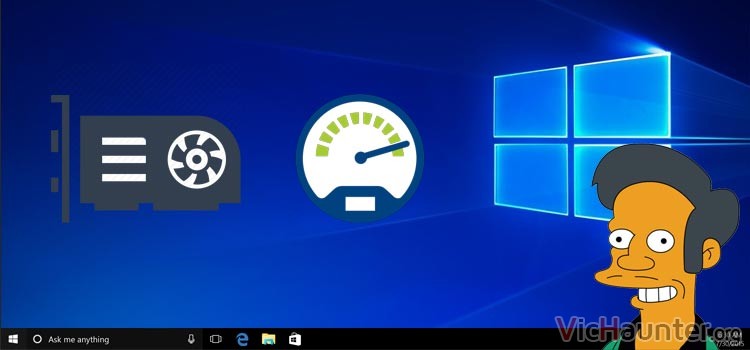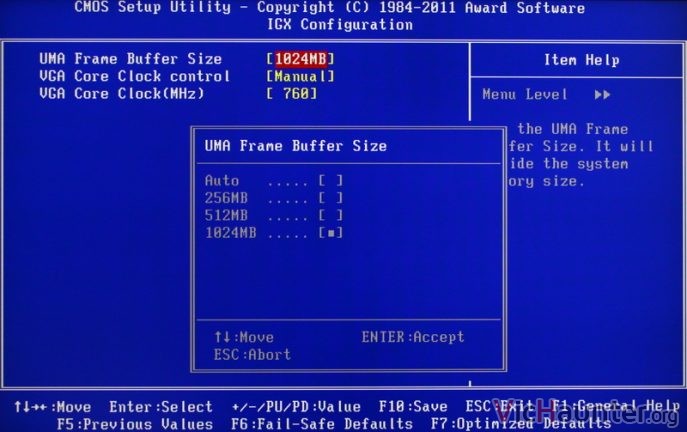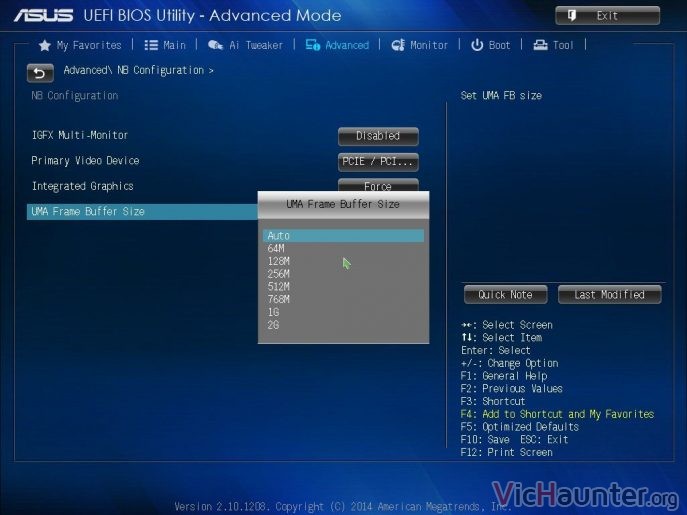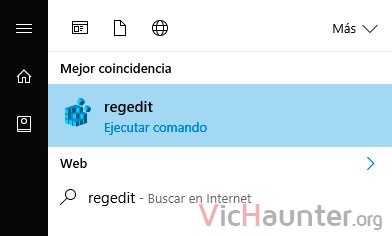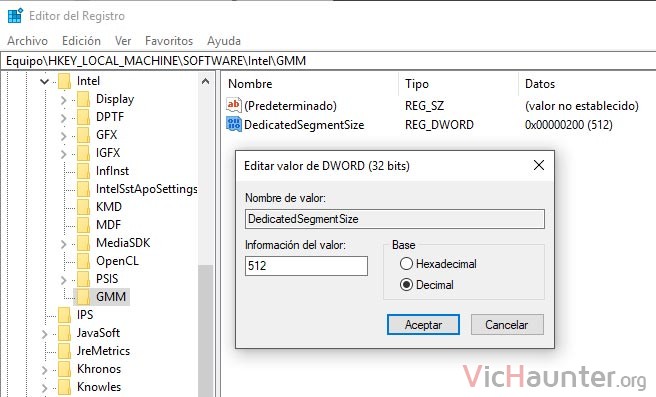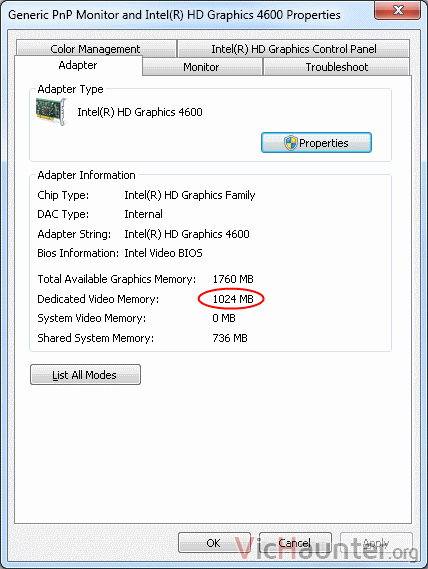Puedes aumentar la cantidad de VRAM integrada disponible en tu pc, pero si tu hardware no es compatible también te enseño a falsear el valor de windows que puede solucionarte más de un problema.
Lo primero que me gustaría comentarte, es que si lo que quieres es un buen empujón de verdad al rendimiento lo más seguro es que necesites una gráfica dedicada. Estos métodos te darán alguna mejora o simplemente te permitirán ejecutar juegos y programas que no podías por falta de RAM, pero la diferencia de rendimiento será poca.
Cómo aumentar la memoria VRAM dedicada en tu PC
Por si no tienes claro cual es, te dejo aquí un enlace con la diferencia entre gráficas dedicadas e integradas. Con esta información entenderás perfectamente la diferencia de rendimiento que puede haber al aumentar la memoria de la gráfica integrada, y por qué es más potente una gráfica dedicada.
Para poder cambiar la cantidad de memoria dedicada el requisito imprescindible es que el hardware sea compatible. Esto significa que tanto el procesador debe tener una gráfica integrada (APU), como el chipset y placa deben soportar estas modificaciones. Puedes mirar cómo saber si tu portátil puede aumentar la ram compartida en este otro artículo.
Vale tanto para portátiles como para pcs de sobremesa, y te va a tocar reiniciar y entrar en la bios/uefi. Normalmente pulsando esc mientras arranca el pc (o F2,F8,F12, supr). Si tienes algún problema para arrancar la bios déjame un comentario y te echo un cable.
Una vez en la BIOS/UEFI, dependerá de la versión y el fabricante, pero con un poco de picardía no es difícil de encontrar el símil para cada marca.
Debes buscar un menu avanzado, características avanzadas del chipset o similar. Ahí verás que te aparecen varias opciones o submenús, alguno relacionado con la configuración de gráficos, configuración de vídeo o memoria VGA.
Si lo despliegas debería aparecerte para seleccionar entre varias cantidades de MB, normalmente viene predeterminado en 128MB o 64MB dependiendo de tu hardware, pero se trata de ahí poner el máximo valor que te permita tu cantidad de memoria RAM.
Piensa que la RAM que dediques a gráficos no estará disponible para el sistema, así que si tienes poca puede que quieras ajustar este parámetro.
Una vez cambiado, simplemente guarda los cambios, se reiniciará el pc y Windows detectará la nueva cantidad de VRAM.
Cómo falsear la cantidad de VRAM en Windows 10
Ahora bien, si has intentado el proceso anterior y no había ningún menú ni remotamente parecido, puedes hacer dos cosas. Echa algunas fotos de tu BIOS y pónmelas en un comentario, o en el caso de que quieras aumentarla porque algún programa o juego no se ejecuta por tener poca VRAM puedes cambiar el valor a mano.
OJO: el cambiar este valor no tendrá absolutamente ningún impacto en el rendimiento de gráficos, simplemente le estás diciendo a Windows que la memoria gráfica disponible es X. Esto es porque otros programas le preguntan al sistema operativo cuánta memoria disponible hay, y creerán que hay la cantidad que pongas.
Para modificarla tendrás que tocar el registro, y como siempre te aviso de que lo hagas bajo tu propia responsabilidad, ya que si tocas donde no debes podrías crear problemas en el sistema operativo.
Abre el menú inicio, escribe regedit y ejecútalo.
Ahora vete a la siguiente clave:
HKEY_LOCAL_MACHINE\Software\Intel
Haz click derecho sobre Intel y dale a crear nueva clave con nombre GMM en mayúsculas.
Cuando te aparezca haz click derecho sobre GMM y ahora tienes que crear un valor DWORD 32-bits. Guárdalo con el nombre DedicatedSegmentSize y selecciona la opción Decimal. El número que pongas serán los “megas” de memoria virtual dedicada o VRAM que quieras que aparezcan en el sistema operativo.
Después de esto solo te queda reiniciar para que los cambios hagan efecto y puedas ver en las propiedades de hardware el nuevo tamaño de tu gráfica.
Insisto en que este método es solo un placebo y cualquier tipo de mejora en el rendimiento no tendrá que ver con cambiar este número.
¿Te ha funcionado para lo que necesitabas alguno de estos métodos? ¿Cual era tu propósito? Comenta y comparte